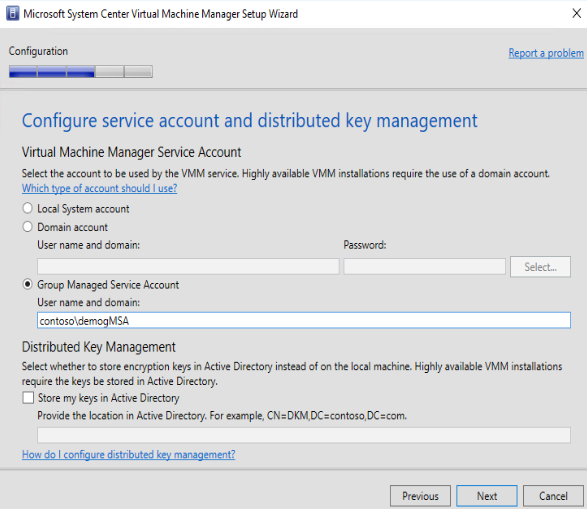Notitie
Voor toegang tot deze pagina is autorisatie vereist. U kunt proberen u aan te melden of de directory te wijzigen.
Voor toegang tot deze pagina is autorisatie vereist. U kunt proberen de mappen te wijzigen.
In dit artikel wordt beschreven hoe u de System Center Virtual Machine Manager-beheerserver (VMM) installeert.
Voordat je begint
- Bekijk de systeemvereisten en planningsgegevens. Meer informatie over systeemvereisten.
- Zorg ervoor dat u ten minste lokale beheerdersmachtigingen op de computer hebt voordat u de installatie uitvoert.
- Het serviceaccount moet een beheerder zijn op de VMM-server.
- Zorg ervoor dat u het installatieprogramma hebt gedownload van een van de volgende inkoopkanalen (niet volledig):
- Microsoft Evaluation Center.
Downloads & licentiesleutels - Visual Studio-abonnementen .- Evaluatie (VHDX) van het Officiële Microsoft Downloadcentrum.
- Andere inkoopkanalen, zoals Het Microsoft-beheercentrum of van Microsoft-partners.
- Zorg ervoor dat u het installatieprogramma hebt gedownload van een van de volgende inkoopkanalen (niet volledig):
- Microsoft Evaluation Center.
Downloads & licentiesleutels - Visual Studio-abonnementen .- Evaluatie (VHDX) van het Officiële Microsoft Downloadcentrum.
- Andere inkoopkanalen, zoals Het Microsoft-beheercentrum of van Microsoft-partners.
Opmerking
Zorg er tijdens de installatie van VMM voor dat de SQL Database geen deel uitmaakt van een beschikbaarheidsgroep.
Validatie van installatieprogramma (aanbevolen)
Nadat u de installatiemedia (zip) hebt gedownload, raden we u aan te controleren of het bestand niet is beschadigd. Hier volgt de controlesom voor het bestand:
223CE90811799223DA635EC66F81302ECBB3AB4842C37002AC29B23D556F5AAF
DA06F77E74F5D21A1824EA846F6A0C34EC0E7FC2826FF3ABB97E0874A602EB8D
92ED26AA920D260AF7C7EFF0E974B8B8062263728F0D62A507896B92B96EE31A
Voer controlesomvalidatie uit op uw computer door het volgende PowerShell-fragment uit te voeren om de echtheid ervan te controleren:
$expectedChecksum = "ENTER_EXPECTED_HASH_HERE"
$zipFilePath = "ENTER_ZIP_Path\<product>_<version>.zip"
$expectedChecksum -eq (Get-FileHash -Path $zipFilePath -Algorithm SHA256).Hash
Wanneer de validatie is geslaagd, zie je True afgedrukt. Indien u False ziet, is het gedownloade bestand niet geldig en moet u het opnieuw downloaden.
Setup uitvoeren
Opmerking
Het serviceaccount voor VMM kan het volgende zijn:
- Een lokaal account.
- Een gebruikersaccount dat wordt gebruikt voor de service.
- Een door een groep beheerd serviceaccount.
- Als u een lokaal account gebruikt, kunt u VMM niet in een configuratie met hoge beschikbaarheid hebben.
- Als u gMSA-account gebruikt, moet de indeling domeinFQDN\gMSAAccount$zijn.
- Sluit alle geopende programma's en zorg ervoor dat er geen herstarts op de computer in behandeling zijn.
- Als u de installatiewizard van Virtual Machine Manager wilt starten, klikt u met de rechtermuisknop op de installatiemedia setup.exe en selecteert u Uitvoeren als administrator.
- Selecteer Installerenop de hoofdpagina.
- Schakel op de pagina
het selectievakje van de VMM-beheerserver in en selecteer vervolgens Volgende. De VMM-console wordt automatisch geïnstalleerd. Als u op een clusterknooppunt installeert, wordt u gevraagd of u de beheerserver maximaal beschikbaar wilt maken. - Geef op de pagina Productregistratiegegevens de juiste informatie op en selecteer Volgende. Als u geen productcode invoert, wordt VMM geïnstalleerd als evaluatieversie die binnen 180 dagen na de installatie verloopt.
- Lees deze gebruiksrechtovereenkomst op de pagina
Lees de gebruiksrechtovereenkomst, schakel het selectievakje Ik heb de voorwaarden van de gebruiksrechtovereenkomst gelezen, begrepen en ga akkoord met de voorwaarden van de gebruiksrechtovereenkomst en selecteer vervolgens Volgende. - Controleer op de pagina
het gegevensverzamelingsbeleid van Microsoft en hoe u het verzamelen van gegevens uitschakelt. Klik vervolgens op Volgende. - Als de pagina Microsoft Update wordt weergegeven,
selecteert u of u Microsoft Update wilt gebruiken en selecteert u vervolgens Volgende. Als u microsoft Update al op deze computer wilt gebruiken, wordt de pagina niet weergegeven. - Controleer op de pagina
het gegevensverzamelingsbeleid van Microsoft en hoe u het verzamelen van gegevens uitschakelt en selecteer vervolgens Volgende. - Op de pagina Installatielocatie gebruikt
u het standaardpad of voert u een ander installatiepad in voor de VMM-programmabestanden en selecteert u Volgende. Het installatieprogramma controleert de computer waarop u de VMM-beheerserver installeert om ervoor te zorgen dat de computer voldoet aan de juiste hardware- en softwarevereisten. Als de computer niet aan een vereiste voldoet, wordt een pagina met informatie over de vereiste en hoe u het probleem kunt oplossen weergegeven. - Op de pagina Databaseconfiguratie ,
- Als u een extern SQL-exemplaar gebruikt, geeft u de naam op van de computer waarop de SQL Server wordt uitgevoerd.
- Als u de VMM-beheerserver installeert op dezelfde computer waarop de SQL Server wordt uitgevoerd, voert u in het vak Servernaam de naam van de computer (bijvoorbeeld vmmserver01) of localhost in.
- Als de SQL Server zich in een cluster bevindt, voert u de clusternaam in.
- Geef geen poortwaarde op als u geen extern exemplaar van de SQL Server hebt of als u een externe SQL Server hebt die gebruikmaakt van de standaardpoort (1433).
- Geef de naam van het SQL Server-exemplaar op en geef aan of u een bestaande of nieuwe database wilt gebruiken. U hebt een account met toegang nodig om verbinding te maken met de instantie.
- Geef op de pagina
het account op dat door de VMM-service wordt gebruikt. U kunt de identiteit van het VMM-serviceaccount niet wijzigen na de installatie. Meer informatie over gedistribueerd sleutelbeheer vindt u hier. - Selecteer onder Gedistribueerd sleutelbeheer of versleutelingssleutels moeten worden opgeslagen in Active Directory of niet.
- Gebruik op de pagina
het standaardpoortnummer voor elke functie of geef een uniek poortnummer op dat geschikt is in uw omgeving. U kunt de poorten die u toewijst niet wijzigen tijdens de installatie van een VMM-beheerserver, tenzij u de VMM-beheerserver verwijdert en vervolgens opnieuw installeert. Configureer ook geen functie voor het gebruik van poort 5986 omdat dat poortnummer vooraf is toegewezen. - Selecteer op de pagina
of u een nieuwe bibliotheekshare wilt maken of een bestaande bibliotheekshare op de computer wilt gebruiken. De standaardbibliotheekshare die door VMM wordt gemaakt, heeft de naam MSSCVMMLibraryen de map bevindt zich in %SYSTEMDRIVE%bibliotheekbestanden van \ProgramData\Virtual Machine Manager. ProgramData is een verborgen map en u kunt deze niet verwijderen. Nadat de VMM-beheerserver is geïnstalleerd, kunt u bibliotheekshares en bibliotheekservers toevoegen met behulp van de VMM-console of met behulp van de VMM-opdrachtshell. - Controleer uw selecties op de pagina
en selecteer Vervolgens Installeren. De pagina Functies installeren wordt weergegeven en de voortgang van de installatie wordt weergegeven. - Op de pagina Setup succesvol voltooid,
- Selecteer Sluiten om de installatie te voltooien.
- Als u de VMM-console wilt openen, zorg ervoor dat Open de VMM-console wanneer deze wizard sluit is ingeschakeld of selecteer het Virtual Machine Manager Console pictogram op het bureaublad.
Opmerking
Als VMM 2022 en SQL 2019 op dezelfde computer zijn geïnstalleerd, wordt de volgende fout weergegeven: Start de computer opnieuw op voor een geslaagde installatie.
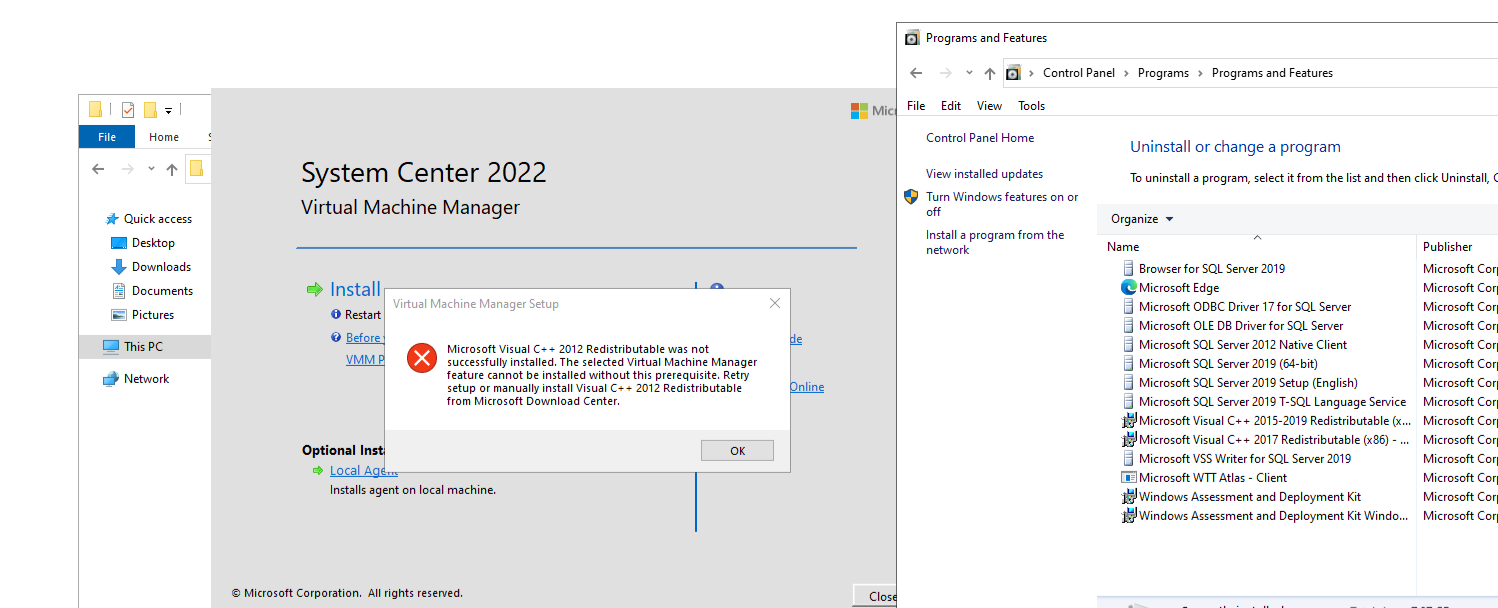
Tijdens de installatie schakelt VMM de volgende firewallregels in. Deze regels blijven van kracht, zelfs als u VMM later verwijdert.
Windows Extern Beheer
Opslagbeheer op basis van Windows-standaarden
Opmerking
Als setup niet is voltooid, raadpleegt u de logboekbestanden in de map%SYSTEMDRIVE%\ProgramData\VMMLogs . ProgramData is een verborgen map.
Opmerking
Als er een probleem is met het ADK-bestandspad tijdens het installeren van VMM, kopieert u de bestanden uit de map amd64 in de HOOFDmap van ADK naar de ADK-hoofdmap zelf. Het standaardpad van de ADK-map is C:\Program Files (x86)\Windows Kits\10\Assessment and Deployment Kit\Deployment Tools\WSIM, maar dit kan verschillen op basis van uw keuze van het mappad tijdens de INSTALLATIE van ADK.
Opmerking
Als er een probleem is met het ADK-bestandspad tijdens het installeren van VMM, kopieert u de bestanden uit de map amd64 in de HOOFDmap van ADK naar de ADK-hoofdmap zelf. Het standaardpad van de ADK-map is C:\Program Files (x86)\Windows Kits\10\Assessment and Deployment Kit\Deployment Tools\WSIM, maar dit kan verschillen op basis van uw keuze van het mappad tijdens de INSTALLATIE van ADK.
VMM installeren vanaf een opdrachtprompt
U kunt VMM installeren vanaf een opdrachtprompt. De installatiemedia bevatten .ini bestanden voor alle VMM-functies:
- VMServer.ini: Instellingen voor de VMM-beheerserver.
- VMClient.ini: Instellingen voor de VMM-console.
- VMServerUninstall.ini: Verwijderingsinstellingen voor de VMM-beheerserver.
Elk van deze bestanden bevat sleutel/waardeparen met standaardwaarden. Deze vermeldingen worden uitgecommentarieerd. Verwijder het opmerkingsymbool (#) en wijzig de waarde.
- Bewerk het
VMServer.inibestand met de opties in de tabel onder deze procedure. - Nadat u de opdrachtprompt hebt bewerkt, opent u een opdrachtprompt met verhoogde bevoegdheid en voert u setup.exe uit met de volgende parameters. Als u bijvoorbeeld een
VMServer.inibestand wilt gebruiken dat is opgeslagen in C:\Temp met een SQL Server-beheerdersaccount van contoso\SQLAdmin01 en een VMM-serviceaccount van contoso\VMMadmin14, gebruik de volgende opdracht: setup.exe /server /i /f C:\Temp\VMServer.ini /SqlDBAdminDomain contoso /SqlDBAdminName SQLAdmin01 /SqlDBAdminPassword password123 /VmmServiceDomain contoso /VmmServiceUserName VMMadmin14 /VmmServiceUserPassword password456 /IACCEPTSCEULA
waarden voor VMServer.ini
| Optie | waarden | standaard |
|---|---|---|
| ProductSleutel | Productcode in het formaat: xxxxx-xxxxx-xxxxx-xxxxx-xxxxx | xxxxx-xxxxx-xxxxx-xxxxx-xxxxx |
| Gebruikersnaam | Optionele weergavenaam voor de gebruiker die de functies installeert. UserName is niet het gebruikersaccount voor de installatie. | Administrateur |
| Bedrijfsnaam | Optionele weergavenaam voor de organisatie die de functies installeert. | Microsoft Corporation |
| ProgramFiles | Locatie voor VMM-bestanden. | C:\Program Files\Microsoft System Center\Virtual Machine Manager |
| CreateNewSqlDatabase | 0: Gebruik een bestaande Microsoft SQL Server-database. 1: Maak een nieuwe SQL Server-database. |
1 |
| SqlInstanceName | Naam van het nieuwe of bestaande exemplaar van SQL Server. | MICROSOFT$VMM$ |
| SqlDatabaseName | Naam van de nieuwe of bestaande SQL Server-database. | VirtualManagerDB |
| RemoteDatabaseImpersonation | 0: Imiteer het beheerdersaccount voor SQL Server niet. De gebruiker die setup.exe uitvoert, moet een beheerder zijn voor de server die als host fungeert voor de SQL Server. 1: Impersoneer het beheerdersaccount van SQL Server door gebruik te maken van de opgegeven referenties. De gebruiker die setup.exe uitvoert, moet waarden opgeven voor de parameters SqlDBAdminName, SqlDBAdminPassword en SqlDBAdminDomain. |
0 |
| SQL-MachineNaam | Naam van de server die als host fungeert voor SQL Server. Geef geen localhost op. Geef in plaats daarvan de werkelijke naam van de computer op. | <sqlmachinename> |
| (verschillende poorten) | Poorten die worden gebruikt door VMM | IndigoTcpPort: 8100 IndigoHTTPSPort: 8101 IndigoNETTCPPort: 8102 IndigoHTTPPort: 8103 WSManTcpPort: 5985 BitsTcpPort: 443 |
| CreëerNieuweBibliotheekDeel | 0: Een bestaande bibliotheekshare gebruiken. 1: Een nieuwe bibliotheekshare maken. |
1 |
| BibliotheekDeelNaam | De naam van de bestandsshare die moet worden gebruikt of gemaakt. | MSSCVMMBibliotheek |
| LibrarySharePath | Locatie van de bestaande bestandsshare of de nieuwe bestandsshare die moet worden gemaakt. | C:\ProgramData\Virtual Machine Manager-bibliotheekbestanden |
| Bibliotheekdeelbeschrijving | Beschrijving van de share. | Bibliotheekbestanden van Virtual Machine Manager |
| SQMOptIn | 0: Kies niet voor diagnostische gegevens en gebruiksgegevens. 1: Kies voor diagnostische gegevens en gebruiksgegevens. |
1 |
| MUOptIn | 0: Meld u niet aan voor Microsoft Update. 1: Meld u aan voor Microsoft Update. |
0 |
| VmmServiceLocalAccount | 0: Gebruik een domeinaccount voor de VMM-service (scvmmservice). 1: Gebruik het lokale systeemaccount voor de VMM-service. Als u een domeinaccount wilt gebruiken, geeft u bij het uitvoeren van setup.exewaarden op voor de parameters VMMServiceDomain, VMMServiceUserName en VMMServiceUserPassword. |
0 |
| TopContainerName | Container voor gedistribueerd sleutelbeheer (DKM); Bijvoorbeeld CN=DKM,DC=contoso,DC=com. | VMMServer |
| HoogBeschikbaar | 0: Niet installeren als maximaal beschikbaar. 1: Installeren als maximaal beschikbaar. |
0 |
| VmmServerName | Geclusterde servicenaam voor een maximaal beschikbare VMM-beheerserver. Voer niet de naam in van het failovercluster of de naam van de computer waarop de maximaal beschikbare VMM-beheerserver is geïnstalleerd. | <VMMServerName> |
| VMMStaticIPAddress | IP-adres voor de geclusterde servicenaam voor een maximaal beschikbare VMM-beheerserver als u geen DHCP (Dynamic Host Configuration Protocol) gebruikt. Zowel IPv4 als IPv6 worden ondersteund. | <door komma's gescheiden ip-for-HAVMM> |
| Opwaarderen | 0: Voer geen upgrade uit van een eerdere versie van VMM. 1: Voer een upgrade uit van een vorige versie. |
1 |
Parameters voor setup.exe
| Maatstaf | Bijzonderheden |
|---|---|
| /server | Hiermee specificeert u de installatie van de VMM-beheerserver. |
| /i of /x | Hiermee geeft u op of de server moet worden geïnstalleerd (/i) of moet worden verwijderd (/x). |
| /f <bestandsnaam> | Specificeert het .ini-bestand dat moet worden gebruikt. Zorg ervoor dat deze parameter verwijst naar het juiste .ini bestand. Als setup.exe geen .ini-bestand vindt, wordt de installatie uitgevoerd met behulp van de eigen standaardwaarden. |
| /VmmServiceDomain domainName <> | Hiermee geeft u de domeinnaam op voor het account waarop de VMM-service (scvmmservice) wordt uitgevoerd. Gebruik deze parameter alleen als u VmmServiceLocalAccount instelt op 0 in VMServer.ini. |
| /VmmServiceUserName userName <> | Hiermee geeft u de gebruikersnaam op voor het account waarop de VMM-service (scvmmservice) wordt uitgevoerd. Gebruik deze parameter alleen als u VmmServiceLocalAccount instelt op 0 in VMServer.ini. |
| /VmmServiceUserPassword <wachtwoord> | Hiermee geeft u het wachtwoord op voor het account waarop de VMM-service (scvmmservice) wordt uitgevoerd. Gebruik deze parameter alleen als u VmmServiceLocalAccount instelt op 0 in VMServer.ini. |
| /SqlDBAdminDomain domainName <> | Hiermee geeft u de domeinnaam voor het beheerdersaccount voor de SQL Server-database. Gebruik deze parameter als de huidige gebruiker geen beheerdersrechten voor SQL Server heeft. |
| /SqlDBAdminName userName <> | Hiermee geeft u de gebruikersnaam voor het beheerdersaccount voor de SQL Server-database. Gebruik deze parameter als de huidige gebruiker geen beheerdersrechten voor SQL Server heeft. |
| /SqlDBAdminPassword <wachtwoord> | Hiermee geeft u het wachtwoord voor het beheerdersaccount voor de SQL Server-database. Gebruik deze parameter als de huidige gebruiker geen beheerdersrechten voor SQL Server heeft. |
| /IACCEPTSCEULA | Opmerkingen over de acceptatie van de Microsoft-softwarelicentievoorwaarden. Dit is een verplichte parameter. Als u bijvoorbeeld een VMServer.ini-bestand wilt gebruiken dat is opgeslagen in C:\Temp met een SQL Server-beheerdersaccount van contoso\SQLAdmin01 en een VMM-serviceaccount van contoso\VMMadmin14, gebruik de volgende opdracht: setup.exe /server /i /f /C:\Temp\VMServer.ini /SqlDBAdminDomain contoso /SqlDBAdminName SQLAdmin01 /SqlDBAdminPassword password123 /VmmServiceDomain contoso /VmmServiceUserName VMMadmin14 /VmmServiceUserPassword password456 /IACCEPTSCEULA |
VMM of de VMM-console verwijderen
Zorg ervoor dat de VMM-console en VMM-opdrachtshell zijn gesloten.
Selecteer Start op de computer waarop de VMM-beheerserver is geïnstalleerd en selecteer vervolgens Configuratiescherm.
Selecteer onder Programma'sde optie Een programma verwijderen. Klik onder Naam met de rechtermuisknop op Microsoft System Center Virtual Machine Manager.
Selecteer Functies verwijderen op de pagina Wat wilt u doen?
Selecteer op de pagina Functies selecteren die u wilt verwijderen de checkbox van de VMM-beheerserver en selecteer vervolgens Volgende. Als u de VMM-console wilt verwijderen, schakelt u het selectievakje van de VMM-console in.
Opmerking
Als u een maximaal beschikbare VMM-implementatie hebt, moet u zowel de VMM-server als de VMM-console verwijderen.
Selecteer op de pagina Databaseopties of u de VMM-database wilt behouden of verwijderen, en, indien nodig, referenties voor de database en selecteer vervolgens Volgende.
Controleer uw selecties op de pagina Samenvatting en selecteer Verwijderen. De pagina Functies verwijderen wordt weergegeven en de voortgang van de verwijdering wordt weergegeven.
Nadat de VMM-beheerserver is verwijderd, selecteert u Sluiten op de pagina De geselecteerde functies zijn verwijderd.
De volgende firewallregels, die tijdens de installatie van VMM zijn ingeschakeld, blijven van kracht nadat u VMM hebt verwijderd:
Extern beheer van bestandsserver
Firewallregels voor Opslagbeheer op basis van Windows-standaarden
Als er een probleem is met het voltooien van de installatie, raadpleegt u de logboekbestanden in de map %SYSTEMDRIVE%\ProgramData\VMMLogs . ProgramData is een verborgen map.
VMM verwijderen vanaf de opdrachtregel
Als u VMM wilt verwijderen, bewerkt u het VMServerUninstall.ini-bestand zoals beschreven. Voer vervolgens setup.exe uit voor het verwijderen. Als u bijvoorbeeld wilt verwijderen met behulp van een ini-bestand dat is opgeslagen in C:\Temp met een account contoso. SQLAdmin01 type: setup.exe /server /x /f C:\Temp\VMServerUninstall.ini /SqlDBAdminDomain contoso /SqlDBAdminName SQLAdmin01 /SqlDBAdminPassword password123
VMServerUnisntall.ini
| Optie | Bijzonderheden | Standaardwaarde |
|---|---|---|
| RemoteDatabaseImpersonation | 0: Lokale SQL Server-installatie. 1: Externe SQL Server-installatie. Wanneer u setup.exeuitvoert, geeft u een waarde op voor de parameters SqlDBAdminName, SqlDBAdminPassword en SqlDBAdminDomain, tenzij de gebruiker die setup.exe uitvoert een beheerder is voor SQL Server. |
0 |
| RetainSqlDatabase | 0: Verwijder de SQL Server-database. 1: Verwijder de SQL Server-database niet Als u de SQL Server-database wilt verwijderen, geeft u, wanneer u setup.exeuitvoert, een waarde op voor de parameters SqlDBAdminName, SqlDBAdminPassword en SqlDBAdminDomain, tenzij de gebruiker die Setup uitvoert een beheerder is voor SQL Server. |
0 |
| ForceHAVMMUninstall | 0: Verwijder het verwijderen niet af als setup.exe niet kunt controleren of dit knooppunt het laatste knooppunt van de maximaal beschikbare installatie is. 1: De verwijdering afdwingen. |
Ondersteuning voor gMSA-account
Met GMSA (Group Managed Service Account) wordt de beveiligingspostuur verbeterd en wordt het gemak geboden door middel van automatisch wachtwoordbeheer, vereenvoudigd SPN-beheer (Service Principle Name) en de mogelijkheid om het beheer te delegeren aan andere beheerders.
VMM ondersteunt het gebruik van gMSA voor Management Server-serviceaccount.
Opmerking
gMSA, wanneer deze wordt gebruikt als VMM-serviceaccount, moet aanmelden als service en een procesniveau-token vervangen.
Voorwaarden
Lees dit artikel en maak gMSA volgens de richtlijnen die beschikbaar zijn in het artikel.
Zorg ervoor dat de servers waarop de VMM Management-service wordt geïnstalleerd, machtigingen hebben om het wachtwoord van het gMSA-account op te halen.
Opmerking
U hoeft de SPN niet op te geven bij het maken van de gMSA. VMM-service stelt de juiste SPN in op de gMSA.
Gebruik de volgende stappen:
Start de installatie-installatie van VMM.
Selecteer op de configuratiepagina van het serviceaccount het beheerde serviceaccount voor groepen als de optie voor het VMM-serviceaccount.
Voer de gegevens van het gMSA-account in domein\gMSA-accountindeling in.